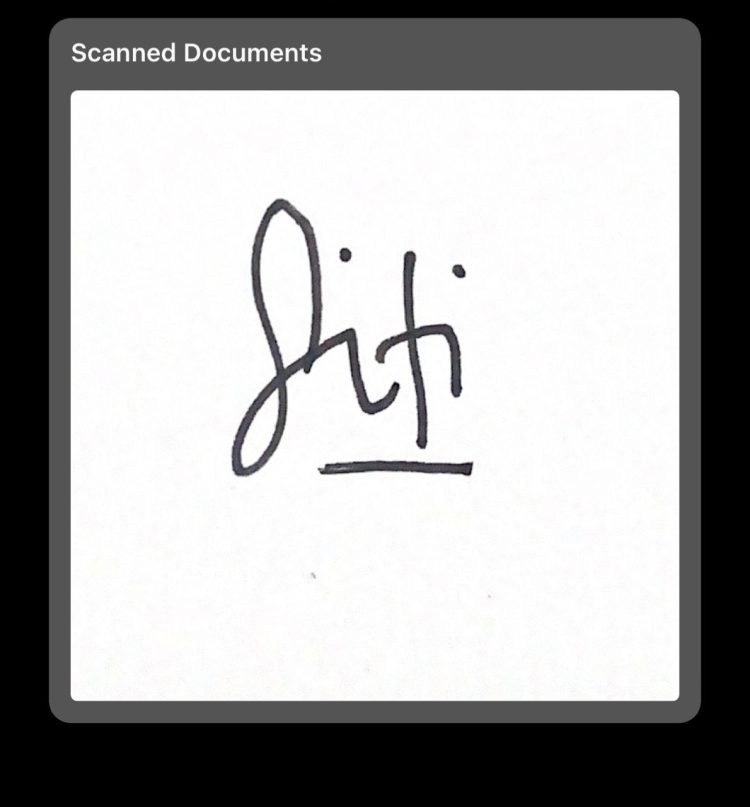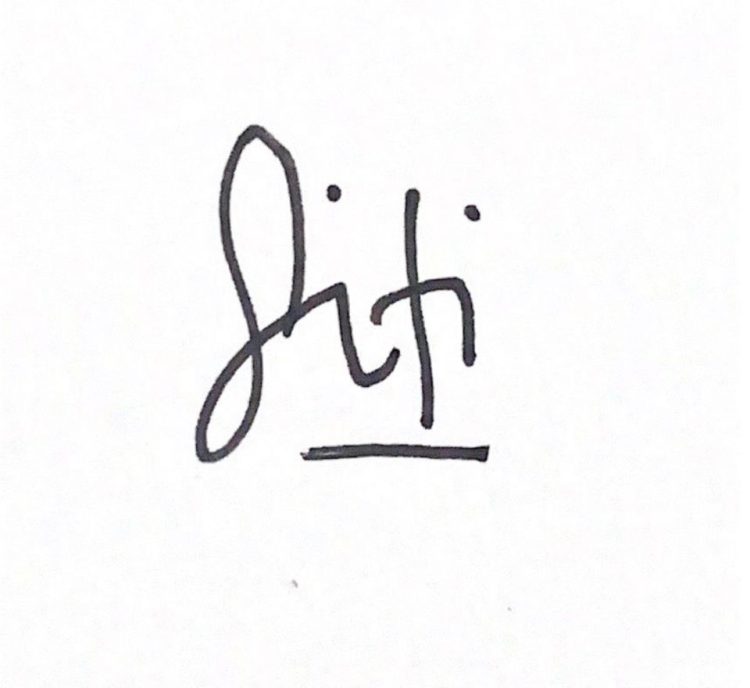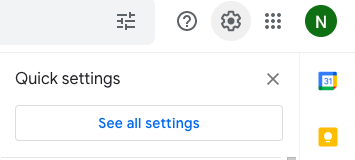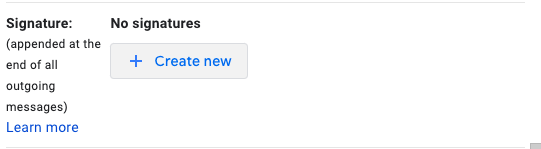Nak Hantar Emel/ Surat Rasmi, Ini Cara Masukkan Tandatangan Dalam Emel/ Surat (Ms Word)

Nak hantar emel rasmi atau surat rasmi yang dibuat melalui Microsoft Word? Ramai tak tahu sebenarnya kita boleh masukkan tandatangan dalam emel dan Ms Word dengan mudah! Jika anda hantar emel dengan tandatangan, emel anda akan nampak lebih profesional tambahan untuk urusan permohonan kerja.
Bagi yang nak buat surat rasmi melalui Microsoft Word, anda boleh letak tandatangan sebelum cetak supaya surat anda nampak lebih kemas untuk urusan rasmi. Namun tak salah juga jika anda nak tandatangan selepas cetak.
Ikuti perkongsian di bawah untuk ketahui panduan masukkan tandatangan dalam emel dan Microsoft Word dengan mudah.
CARA MASUKKAN TANDATANGAN DALAM SURAT (MS WORD)
Bagi yang nak buat surat rasmi untuk sebarang urusan melalui Microsoft Word, anda juga boleh masukkan tandatangan dalam surat tersebut sebelum dicetak dengan ikut panduan berikut:
- Turunkan tandatangan anda pada sehelai kertas putih
- Dengan menggunakan scanner di telefon pintar anda, scan tandatangan tersebut dan simpan sebagai sebuah imej. Jika scanner anda menyimpan fail tersebut dalam bentuk pdf, anda boleh convert ke imej secara online
![]()
- Buka fail imej tersebut dalam Ms Word
![]()
- Crop imej tandatangan tersebut sekiranya perlu dengan klik pada imej tersebut dan buka tab “Format”. Kemudian klik Crop
- Anda dah boleh letak imej tandatangan tersebut dalam Word di mana-mana sahaja
CARA MASUKKAN TANDATANGAN DALAM EMEL
Berikut adalah panduan masukkan tandatangan dalam emel:
Tandatangan Dalam Gmail
-
- Buka dan log masuk akaun Gmail anda
- Klik Settings pada bahagian atas kanan laman gmail
- Klik See all settings
![]()
- Pergi ke bahagian Signature, klik +Create new
![]()
- Namakan tandatangan baru dan klik Create
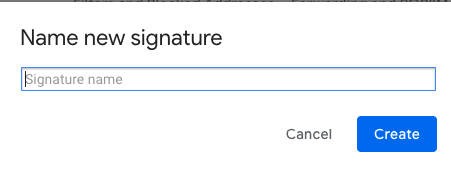
- Bina tandatangan anda di ruangan disediakan menggunakan jenis tulisan yang anda mahu
![]()
Tandatangan Dalam Hotmail
- Buka dan log masuk ke akaun Hotmail anda
- Klik pada New Email
- Klik Signature > Signature
- Klik New dan taip nama untuk tandatangan yang anda mahu. Klik OK
- Di bahagian bawah Edit signature, taip tandatangan anda dan format seperti yang dikehendaki
- Klik OK
- Tandatangan ini secara automatik akan ditambah dalam setiap emel baru anda
Mudah kan? Tak susah pun nak masukkan tandatangan dalam email atau Microsoft Word. Semoga perkongsian ini bermanfaat buat anda!